Excel简单查找单列重复数据
1、第一种查找单列重复数据的方法,首先,左键单击选中A列。
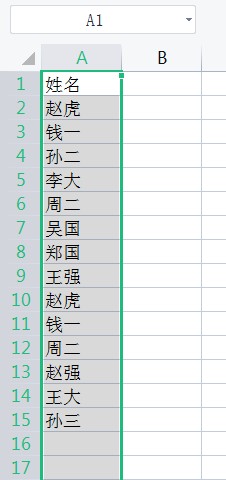
2、找到“开始”选项中的“条件格式”选项,左键单击条件格式按钮。
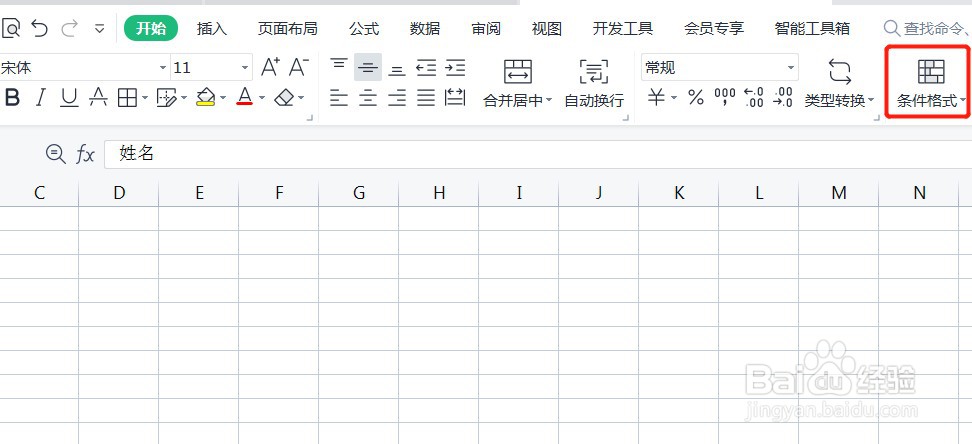
3、在弹出的下拉菜单中左键单击“突出显示单元格规则”按钮,然后在右侧出现的下拉菜单中左键单击“重复值”按钮。
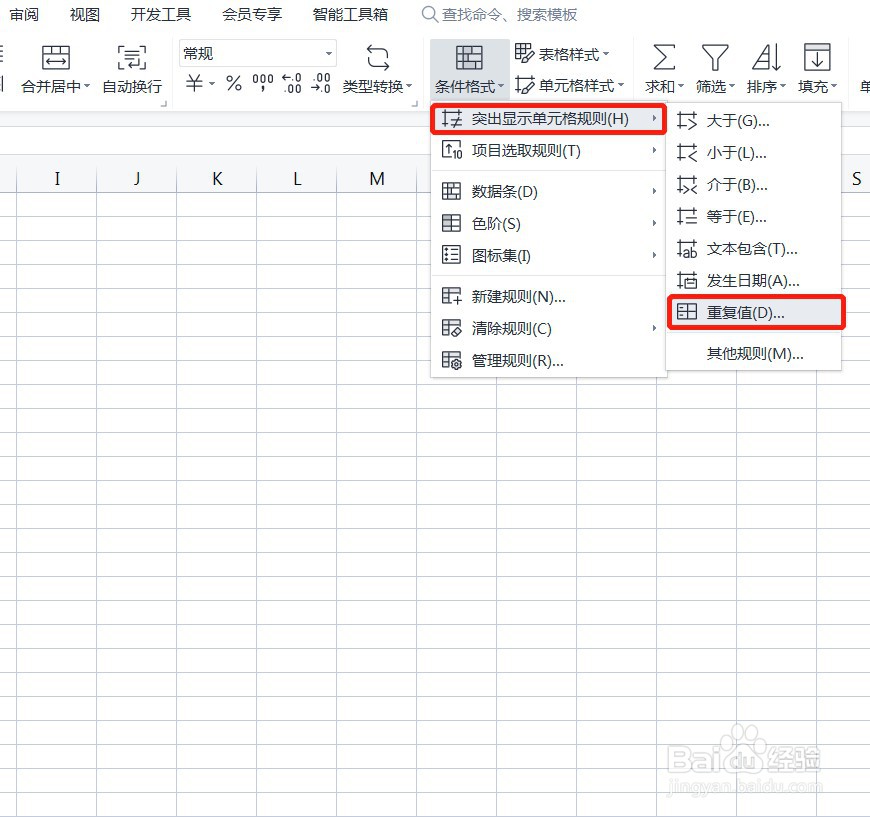
4、弹出如下图对话框,点击小三角,选择想要填充的格式,然后点击确定按钮,A列重复数据被填充颜色。
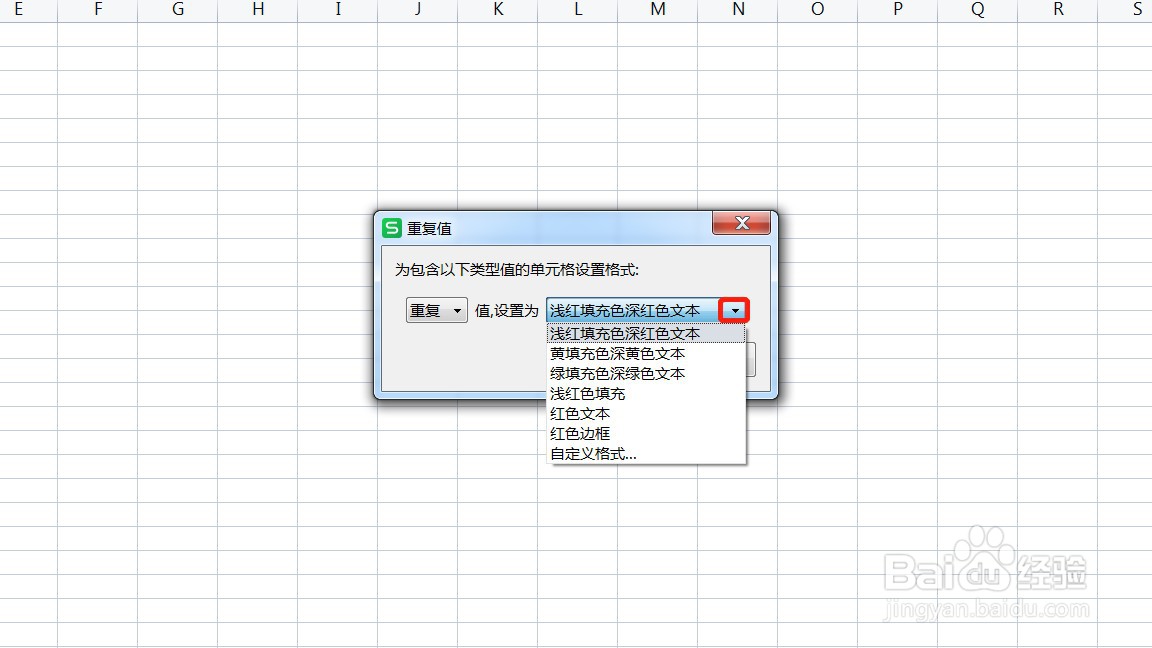
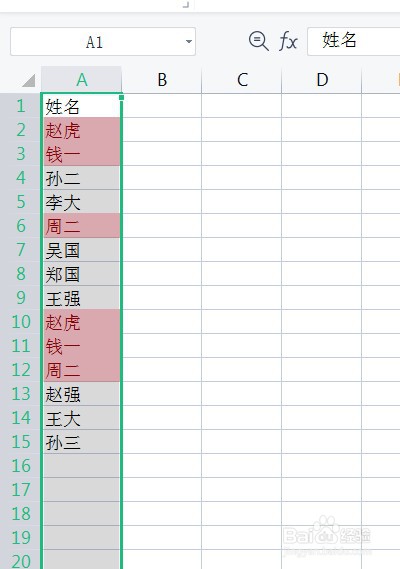
5、如需删除重复值填充,选中A列,左键单击“条件格式”按钮,在弹出的下拉菜单中左键单击“管理规则”按钮。
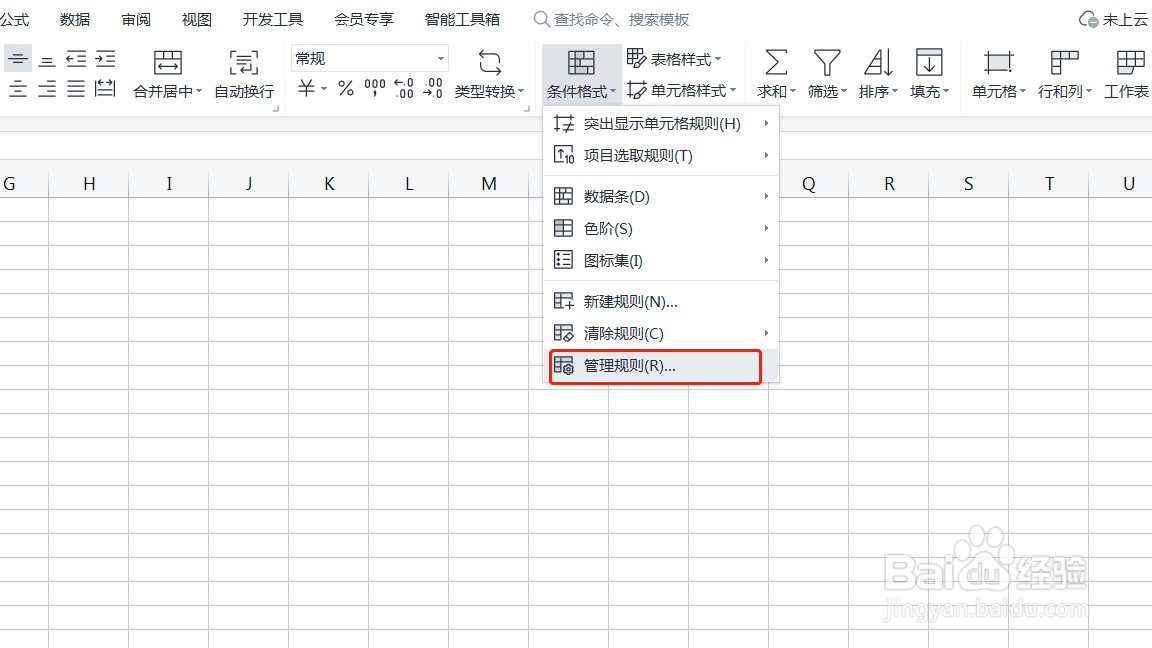
6、弹出如下对话框,在“如果为真则停止”下的小方框里点击打钩,然后左键单击“删除规则”按钮,点击确定即可删除复制值填充。
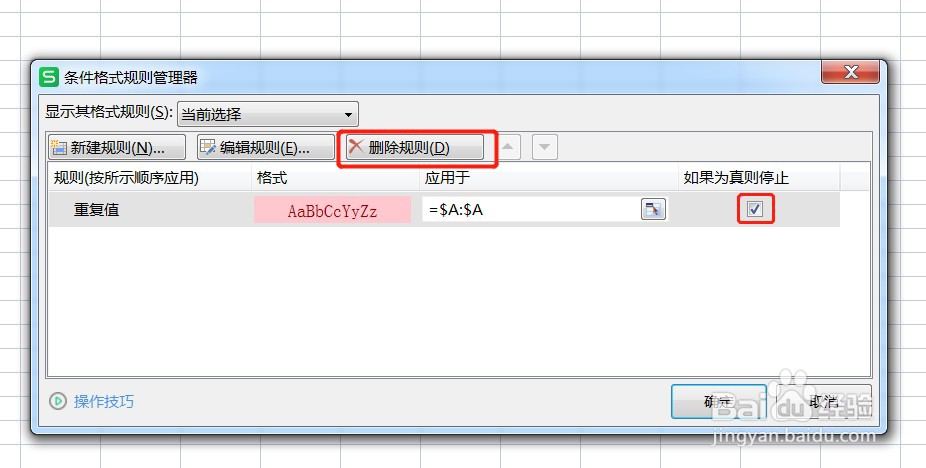
1、查找单列重复数据的第二种方法,选中A列,找到数据选项,左键单击“重复项”按钮。
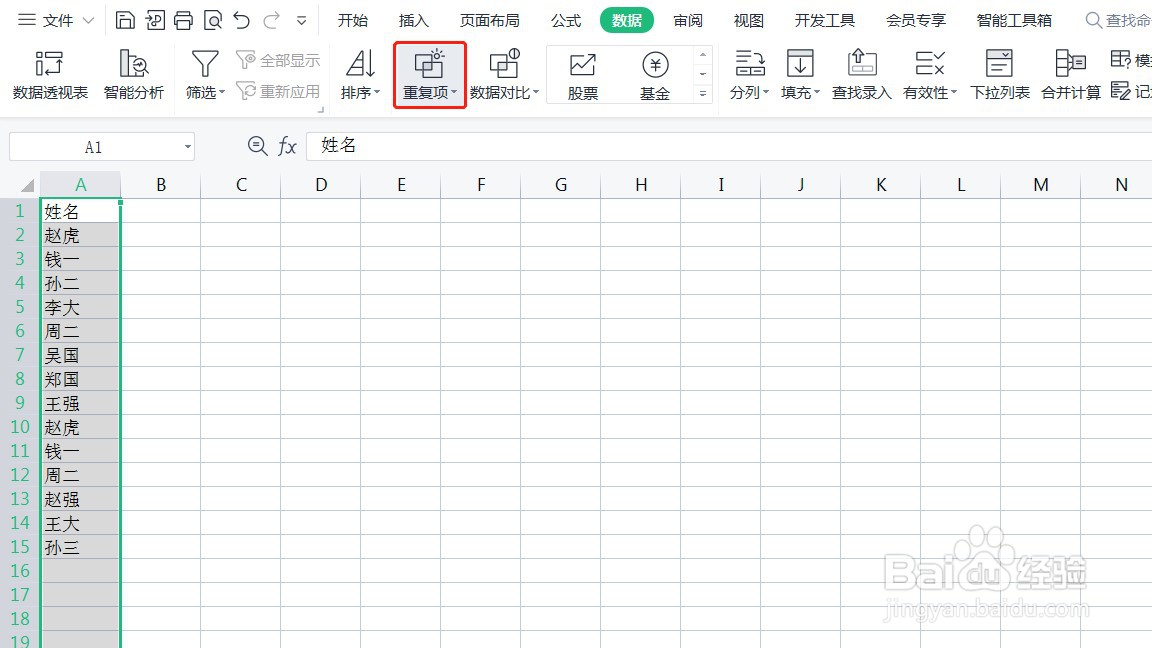
2、左键单击“设置高亮重复项“按钮。
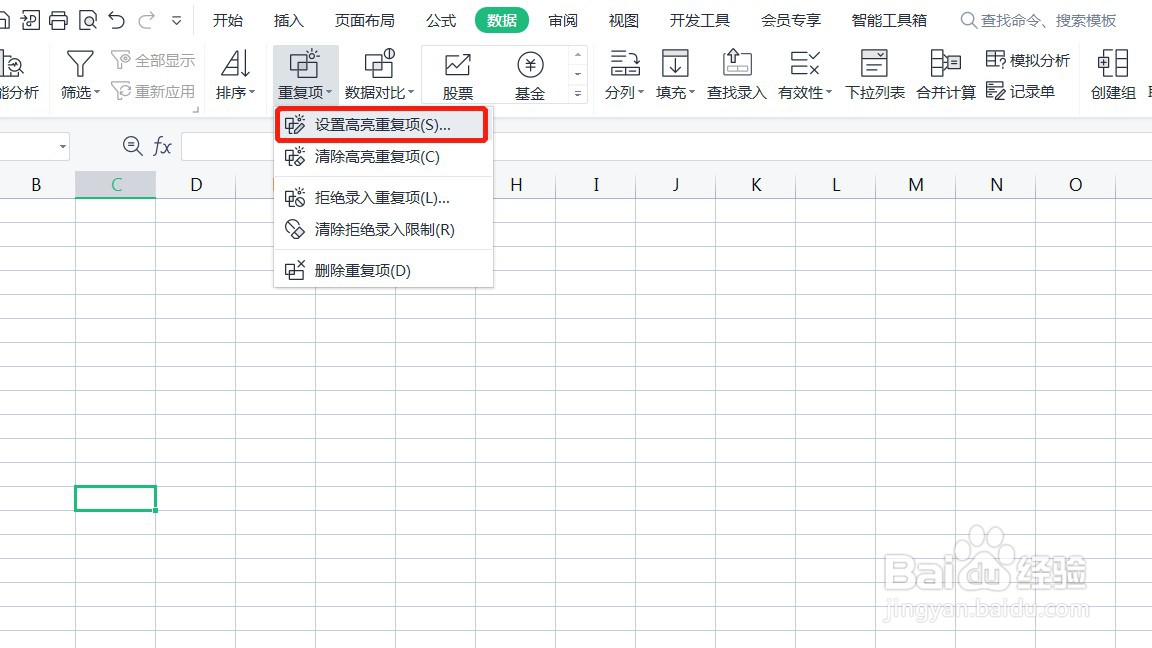
3、弹出下图对话框,点击确定,重复自动填充颜色。
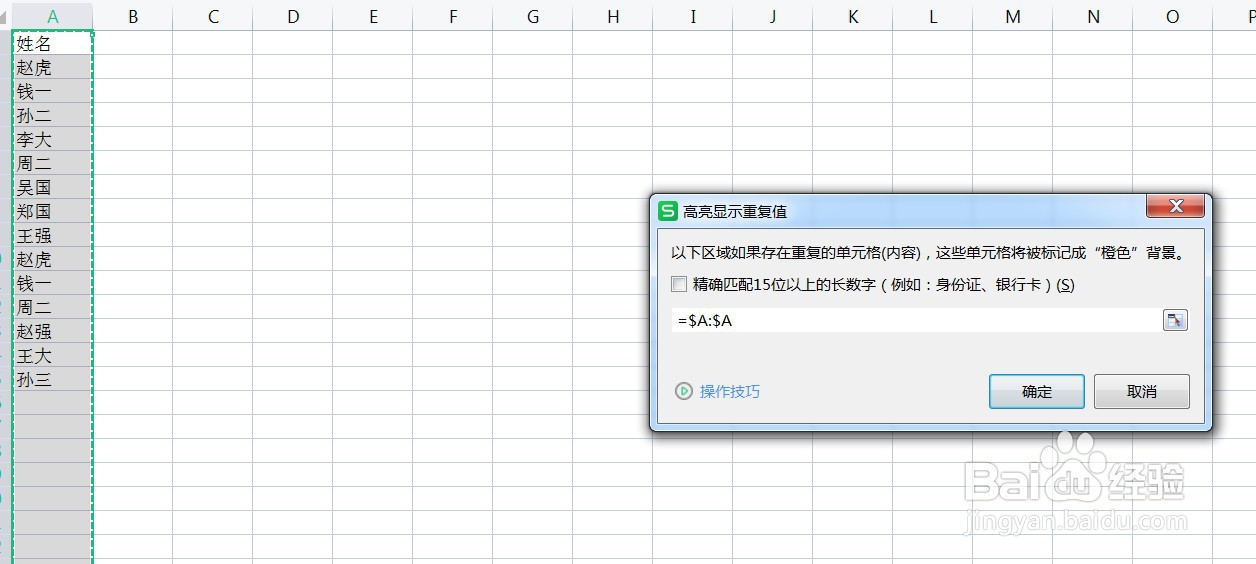
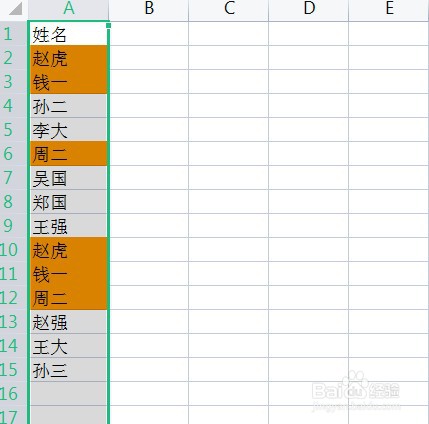
4、如需删除重复值填充,左键单击“重复项“按钮,在下拉菜单中左键单击“清楚高亮重复项“,即可删除重复项颜色填充。
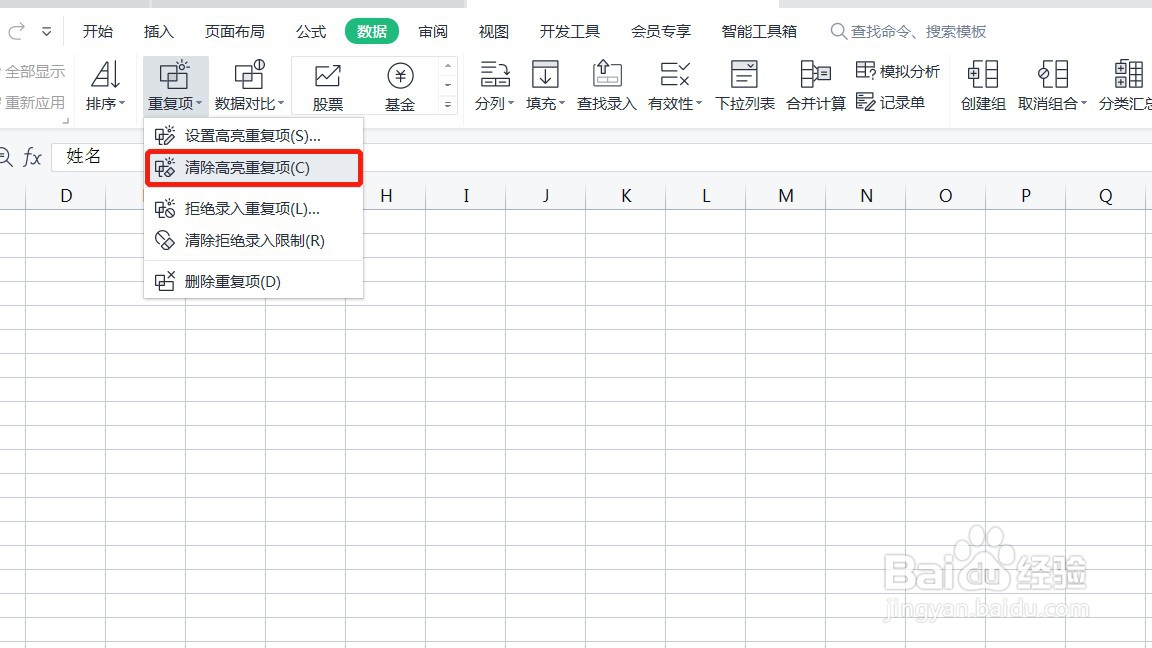
声明:本网站引用、摘录或转载内容仅供网站访问者交流或参考,不代表本站立场,如存在版权或非法内容,请联系站长删除,联系邮箱:site.kefu@qq.com。
阅读量:69
阅读量:102
阅读量:129
阅读量:20
阅读量:73